Как установить ios на андроид смартфон?
Как на андроид поставить iOS

Установка яблочного ios на устройство под Android
Итак, речь в данной статье пойдет о возможности и технической реализации установки на Android устройство операционной системы iOS от Apple.
Как известно, нет ничего невозможного, и в принципе архитектура ios располагает возможностью работы на любом устройстве – насколько успешно это уже совсем другой вопрос.

Операционная система, с которой выпускается устройство в продажу – это оптимизированное, работающее без серьезных сбоев, не угрожающее безопасности устройства, а также ориентированное на максимальное раскрытие железного потенциала устройства программное обеспечение.
Устанавливая на свое устройство другую, не предназначенную для его работы операционку iOS, вы существенно рискуете. Результатами данного действия в лучшем случае станет нестабильная работа и частые сбои андроида.
В самом худшем случае вы получите мертвое устройство на андроид, абсолютно не подлежащее восстановлению. В случае если вы все еще не отказались от идеи произвести установку ios на свой андроид и возможная смерть андроида вас тоже не пугает, то вам необходимо произвести следующие действия.

Рекомендую сделать запасную копию системных файлов на всякий непредвиденный случай.
Способ 1 — изменение темы
Для такой цели существуют особые приложения, которые помогут встроить в устройство с Android темы iOS. Чтобы воспользоваться таким самым простым методом преображения своего устройства, надо закачать на телефон со страницы Google Play соответствующую программу, называется айфон лаунчер, скачать можно тут. После её запуска, одним нажатием можно изменить тему и андроид будет выглядеть как айфон, но только интерфейс.
Либо еще отличные приложения имитации айфона:
- Lock Screen XS;
- Espier Dialer;
- Espier Launcher;
- iLauncher.
Вариант 2 — поставить эмулятор
После установки программы с возможностью эмуляции, можно будет запросто произвести имитацию нужной системы на своём устройстве.
К наиболее распространённым из таких программ относится Cycada (раньше называлась Cider). При помощи метода бинарной совместимости это приложение «волшебным» образом заставляет не замечать устройство на Android изменений кода.
Благодаря такому варианту, не требуется виртуализация – всё происходит максимально естественно и реально. Однако за эту «естественность» придётся заплатить небольшим снижением скорости работы программ. По словам создателей приложения, их детище пока на стадии разработки, в будущем ожидаются улучшения функционирования.
Все рассмотренные способы не дают возможность устанавливать приложения на iOS, они только меняют отображение и интерфейс. Но способ ниже решает и эту проблему.
Вариант 3 — прошить свой Android под iPhone
Этот вариант при удачном окончании процесса сделает устройство очень похожим на Айфон. Специальное программное обеспечение, созданное любителями прошивок, можно будет раздобыть на отдельных сайтах, смотрите видео ниже и там в описании к видео есть ссылки на все файлы. Вот порядок действий:
- Отыскать и закачать файлы прошивки.
- Поместить эти файлы на карту памяти, с которой надо удалить все иные программы и файлы.
- Проверить смартфон на вирусы, избавиться от них, произвести сброс до заводских настроек.
- Сделать запасную копию системных файлов.
- Подсоединить устройство к системному блоку и активировать отладку по шнуру USB.
- Скопировать системные файлы на карте расширения и ещё одну копию создать на жёстком диске ПК.
- После выключения устройства внедрить в него микрокарту с прошивочными файлами.
- Ещё раз проделать сброс до заводского состояния.
- Дать старт установочному процесс, указав путь к архиву с нужными файлами.
- Как только всё завершится, сделать последний сброс к значениям, установленным на телефоне при его производстве.
Можно включать устройство и не удивляться, если будет долгая (до 15 минут) загрузка – это в порядке вещей. Возникновение меню на экране будет свидетельствовать об удаче.
Старый способ подходит не всем
В первую очередь вам необходимо прошить свой телефон на версию AndroidGingerbread 2.3. Если на вашем устройстве стоит более новая версия, то необходимо внимательным образом изучить возможность отката системы на более раннюю версию.
Как только вы преодолели первый этап,вы можете приступить непосредственно к установке ios на андроид:
- Поставьте устройство на зарядку – во избежание разряда устройства во время проведения манипуляций.
- качайте файл с прошивкой под ios для вашей модели.
- Сделайте buckup своих персональных данных и включите режим отладки по usb в настройках вашего девайса.
- Переместите скачанные файлы с операционной системой на карту памяти устройства
- Вытащите батарею из устройства на несколько секунд.
- Вставьте в устройство карту памяти с расположенной на ней zip-архивом с операционной системой ios.
- Вставьте батарею и загрузите телефон в режиме recovery – зажатием определенного сочетания клавиш (сочетания различны для каждого смартфона).
- Выполните очистку всех данных устройства при помощи Wipe data/factory reset.
- Подайте команду устройству на начало процесса прошивки с флэш-карты простым выбором пункта Install zip from SD card в сервисном меню, и указав непосредственно на необходимый файл.
- По окончании процесса также требуется сделать сброс при помощи Wipe data/factory reset и перезагрузить систему.
- Первая загрузка с новой операционной системы займет более длительное время, чем обычно.
Важно! Хотелось бы напомнить, что данная инструкция это не руководство к действию, а всего лишь статья ознакомительного характера. Прежде чем провести данные действия со своим девайсом настоятельно рекомендуем вам почитать отзывы в сети о работе ios, а также ознакомиться с возможными последствиями.
Если загрузка устройства прошла успешно, девайс на андроид включился и работает, то можно вас поздравить. Если же загрузки не произошло и устройство висит или же вовсе не подает признаки жизни, то вам прямая дорога в сервис-центр.
Будьте готовы описать все произведенные вами действия, специалисты вынесут вам вердикт о возможности реанимации вашего смартфона и в какую копеечку вам это обойдется. Стоит отметить, что ценник за подобные работы совсем не мал.
Способы установки iOS на Android
Наверное, многие пользователи всегда мечтали поставить iOS на Андроид и оценить её в действии, насладиться красотой и очертаниями яблочной операционной системы. Или же замечали, что не все приложения из App Store имеются на просторах Google Play. Конечно, существует большое количество аналогов таких программ, но всё же хочется попробовать именно ПО из эппловского магазина. Правда, стоит «яблочное» устройство довольно дорого. Вот почему возникает вопрос: существует ли способ установить прошивку с операционной системой от Apple на Android? Полностью портировать ОС «яблока» не удастся, но благодаря так называемым эмуляторам уникальная возможность поставить iOS на Андроид всё-таки существует.

Что такое эмулятор?
Прежде чем приступить к самому процессу установки, необходимо ознакомиться с первоначальными терминами. Итак, эмулятор — это компьютерная программа, позволяющая воссоздавать (эмулировать) работу другой операционной системы или среды для возможности запуска на имеющемся устройстве. Например, существуют эмуляторы Андроида для персональных компьютеров, которые позволяют пользователям ПК запускать игры и приложения из Google Play. Теперь подобная возможность стала доступна пользователям Андроид-гаджетов, желающим установить на них iOS. Давайте рассмотрим все существующие способы запуска или эмуляции iOS на устройствах Андроид.
1 способ. Проект Cider (Cycada)
Проект Cider был представлен на конференции исследований компьютерных наук в Колумбийском университете. Он даёт возможность программам для iOS приспособиться к ядру и библиотеке программирования Андроид. В нём применяются методы бинарной совместимости для открытия не только своего, но и «чужеродного» программного обеспечения на одном гаджете. То есть появляется возможность запускать приложения iOS на Android.

Cider осуществляет право произвести некий фокус с кодом iOS-программы, давая возможность воспринять его как основанное на XNU Kernel. При этом применяется не эмулятор или виртуальная машина — код меняется в режиме реального времени, давая возможность приложению манипулировать ядром и библиотеками Android. Платформы возведены на основе ARM. Для их единения применяется Android-программа под названием CycadaPress, получающая информацию о разного рода действиях (текстовый ввод, оповещения от приложений и т. п.) и передаёт их в iOS. Она убеждает систему в том, что окно программы CycadaPress является дисплеем Apple-устройства. Это позволяет создавать скриншоты и осуществлять с экраном другие действия.
На видеоролике видно, что многие приложения iOS на Андроид запускаются, включая iOS-версию программы Yelp, приложение для чтения электронных книг iBooks. Однако, как отмечают создатели, скорость и плавность работы ПО оставляет желать лучшего. Но этого и следовало ожидать, ведь Cycada находится на стадии тестирования и разработки. Неизвестно, выйдет ли проект полностью. Возможно, через некоторое время всё-таки появится финальная версия для большого рынка, которая произведёт настоящий фурор.
Непонятно также, будет ли проект интересен сейчас, так как большинство игр и приложений выпускается для всех существующих платформ. Есть, конечно, единичные случаи, но в основном это уникальные программы, подобные Garage Band, Pages, iMovie. Если есть желание воспользоваться ими, зачем покупать Android-устройство? Именно поэтому и существует разграничение по операционным системам, поскольку каждый производитель старается предложить пользователю новый уникальный сервис.
2 способ. Установка прошивки
Этот способ больше подходит экстремалам и энтузиастам, поскольку предполагает полное удаление операционной системы Android и установку на устройство специальной прошивки. Такие манипуляции могут привести к печальным последствиям. В случае неудачи нужно будет восстановить гаджет из резервной копии. Если и это не помогло, поспешите в сервисный центр. А при самом неблагополучном исходе вы рискуете получить «кирпич» – полностью нерабочий аппарат, без возможности включения и дальнейшей эксплуатации. Если вы всё-таки решились на смену прошивки, следуйте представленной ниже инструкции:
- Сначала вам необходимо найти файл прошивки именно для вашего устройства. Ни один официальный сайт не предоставляет такую информацию, и разные «компьютерные гении» сами создают их. Поэтому придётся искать на просторах интернета.
- Скачанный zip-архив с iOS записываем на карту памяти (на ней не должно быть ничего, кроме этой прошивки). Далее приступим к подготовке Андроид-планшета или телефона.
- Очистите устройство от вирусов, удалите ненужные и лишние программы и сделайте сброс к заводским настройкам. Для этого переходим в меню «Настройки», пункт «Восстановление и сброс», далее «Сброс настроек».
- Особенно важно создать резервную копию девайса и его ОС, а также узнать способы отката. Важно отметить, что оболочка Андроид должна быть не ниже версии 2.3.
- Подсоединяем устройство к компьютеру. Из предложенных пунктов следует выбрать «отладка по USB». Подключаем аппарат к зарядке, если он не может заряжаться через USB.

- Теперь копируем абсолютно все файлы операционной системы Андроид на карту памяти, а потом уже с неё на компьютер.
- Отключаем девайс. Вытаскиваем из него аккумулятор и флешку. Вставляем карту памяти с zip-архивом, содержащим iOS.
- Делаем Factory Reset на устройстве. Как его сделать, зависит от производителя и модели устройства. В основном для этого достаточно одновременно нажать все кнопки на девайсе в выключенном состоянии. Для навигации по появившемуся меню используйте клавиши регулировки громкости.
- Из этого же меню запускаем установку ОС, указывая архив с операционной системой.

- Процесс установки может занять некоторое время. По её завершении нужно снова осуществить Factory Reset.
- Завершающий этап — запуск девайса. Он может длиться более 15 минут. Если ваш экран включился и появилось стартовое меню — вам удалось установить iOS на Андроид.
Если система работает нестабильно или ведёт некорректную работу, попытайтесь вернуть Android из созданной ранее резервной копии. Если это не сработало — вам придётся обратиться в сервисный центр.
Вы узнали о двух способах запуска iOS на Андроид. Конечно, они не гарантируют стопроцентного результата, но уже сама возможность осуществления таких операций обнадёживает. Помните, что за любые действия отвечает исключительно владелец устройства. Как говорится, «семь раз отмерь, один раз отрежь».
Как установить iOS на Андроид смартфон?

- Что нужно сделать перед установкой iOS
- Начало установки
- Варианты без установки операционной системы
На сегодняшний день на рынке мобильных гаджетов, главенствуют две систему — Андроид и IOS. Люди, которые пользуются Андроидом, не понаслышке знают насколько она удобна и функционально доступна, чем на IOS. Однако, владельцу Android хотя бы раз, наверное, посещала мысль или идея установить на свой смартфон или планшет операционную систему IOS. В этой статье мы рассмотрим возможности, как установить IOS на Android.
Что нужно сделать перед установкой iOS
Сначала, надо очистить гаджет от вирусов и удалить все лишние приложения. После этого, сбросить гаджет к заводским настройкам (установки – восстановление и сброс – сброс настроек).

Важно сделать резервную копию прошивки, чтобы в случае непредвиденных обстоятельств, откатиться обратно. Оболочка должна быть обновлена до версии не ниже 2.3.
Все это позволит установить IOS на Андроид без осложнении. Важно напомнить, что в случае неудачных действий, можно превратить Ваш гаджет в хлам.
Начало установки
Пошаговая установка:
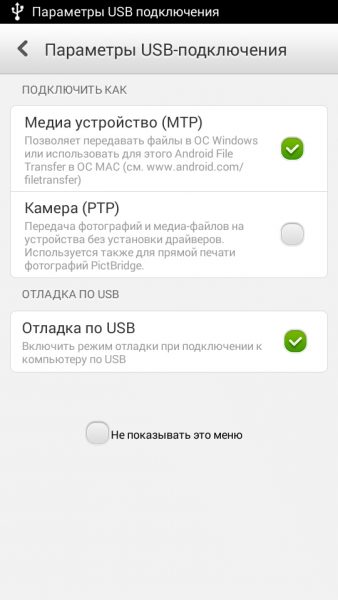
- Подключаем смартфон к компьютеру. Среди предложенных пунктов надо выбрать «отладка по USB».
- Все файлы операционной системы нужно скопировать на карту памяти, а с нее уже на PC.
- После этого, нужно отключить телефон, снять с него аккумулятор и вставить карту с zip-архивом IOS на ней. К сожалению, тут не будет ссылки где скачать операционную систему, ни на одном официальном сайте ее не найти и к тому же под каждое устройство народные умельцы создают различные версии.
- Затем, нужно сделать Factory Reset на девайсе. Чтобы сделать это, достаточно зажать все клавиши (или их комбинацию) на гаджете в выключенном состоянии. Инструментом навигации служат кнопки регулировки громкости.
- После сброса необходимо запустить установку операционной системы из все того же меню, что и Factory Reset. Для этого надо указать архив с установленной операционной системой.
- Процесс инсталляции может продлиться длительное время. После окончания, надо снова сделать Factory Reset.
- Последний этап – запуск устройства. Этот процесс около 20 минут. Если зажегся экран и появилось стартовое меню операционной системы — это признак того, что удалось установить IOS7 на Android.
- В случае зависания или некорректной работы, можно попробовать поставить Андроид из резервной копии, если же этого не получилось, тогда прямая дорога в сервисный центр.
Варианты без установки операционной системы
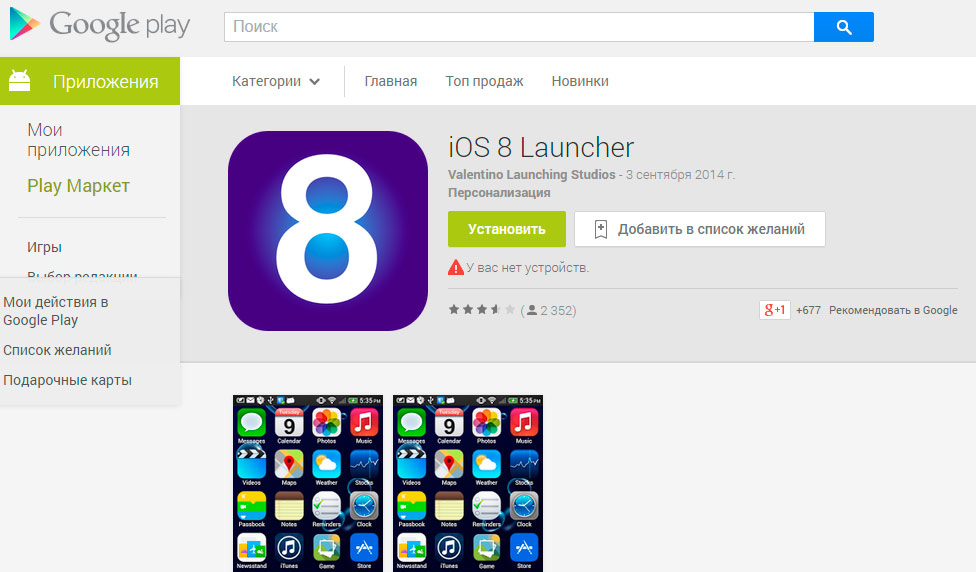
Многие пользователи, которым интересно — можно ли установить IOS на Android, должны узнать, что есть способ изменить облик операционной системы и без вмешательства в программную часть. Для этого достаточно поставить специальный лаунчер .
Такое небольшое улучшение превращает устройство в подобие iPhone. Однако, для полноценного использования подойдут только 2 способа – вышеописанный или покупка гаджета от Apple. В любом случае каждый выбирает для себя сам: рискнуть и попробовать, либо просто использовать заменители.
Как превратить любой Android-смартфон в айфон. Ну почти

С некоторых пор удобство интерфейса iOS перестало быть решающим преимуществом. MIUI и ColorOS так же стабильны, удобны и эффективно копируют лучшее от системы Apple, добавляя свои фишки в виде тонкой настройки и понятного для пользователя процесса работы.
А если хочется как в любимом iPhone? Нет ничего проще: каждый пользователь Android может превратить свой смартфон в iPhone.
Достаточно установить несколько программ, и даже заядлый фанат не сможет отличить систему Google от любимой платформы.
В какой iPhone будем превращать?

Учитывая способности Android-систем к модификации и мечту пользователей получить крутой смартфон за минимальные деньги (не будем брать в расчет мошенников), не удивительно, что превращениями “зеленых роботов” в “айфоны” занимаются очень давно.
Благодаря этому можно превратить условный “сяоми” в устройство под управлением Android 9 Oreo с интерфейсом iOS 6. Найдется и свежее: сегодня для Android-смартфонов доступны все мажорные версии интерфейса с 6 по 13 версию.
Однако, средства достижения цели отличаются в зависимости от выбранной цели.

Для имитации ранних версий iOS потребуется iLauncher, Espier Launcher, JOYLauncher. Седьмая и восьмая так же имитируются с помощью Go Launcher и Hi Launcher.
Для старших лучше выбрать Launcher iOS 12/13.
Алгоритм превращения:
1. Устанавливаем лаунчер из Google Play или альтернативного магазина.
2. В настройках системы (Настройки -> Приложения по умолчанию -> Графический интерфейс) указываем используемый лаунчер.
3. Пользуемся.
ВНИМАНИЕ: редакция не несет ответственности за использование стороннего программного обеспечения.
Имитация системы

Выбранная программа полностью изменяет интерфейс от рабочего стола до меню настроек.
Cвежая версия Launcher iOS 13 поддерживает темную тему, имитирует работу 3D Touch при длительном нажатии, имеет встроенный док-бар и работает чуть стабильнее аналогов.

Разработчики Launcher iOS 13 дают возможность воспользоваться набором иконок из любимой системы без установки лаунчера. Эрзац-имитация, но кому-то она придется по вкусу.
Результатом установки станет привычное окружение, однако основанное на стоковых приложениях Android.
Так же Android-оболочка оставляет базовый набор функций, не изменяет оповещения, шторку и экран блокировки. Кроме этого, остается ряд вопросов по мелким твикам.
Тем не менее, внешнее сходство очень большое — достаточное для «мягкого» перехода между платформами.
Имитация оповещений

Ни один из текущих лаунчеров не умеет правильно отображать оповещения iOS. Поэтому для имитации потребуется отдельная программа, например, iNotifier X или Floatify. С её помощью вся работа с сигналами приложений станет в точности как на iOS 11 и выше. Но есть нюанс.
На версиях Android выше 8.1 для корректной работы кастомных уведомлений потребуется отключить все стоковые отображения уведомлений.
Для этого необходимо зайти в Настройки -> Приложения и уведомления и здесь отключить все соответствующие галочки. Те, что не отключатся — отключить долгим нажатием во время появления в шторке.
ВНИМАНИЕ: при использовании Floatify метод не работает.
Имитация шторки и статус-бара
Чтобы получить почти полную имитацию взаимодействия с настоящей iOS, потребуется статус-бар и шторка.
Он не входит в стандартный пакет изменений, приносимых вышеописанными лаунчерами, поэтому потребуется отдельное приложение: Шторка iOS или Notify X.
Первое содержит только шторку и рекомендуется использовать в комбинации с iNotifier X и Launcher iOS 13. Для других вариантов лучше выбрать более продвинутое второе приложение.
Обои из iOS

Пожалуй самый простой пункт: достаточно скачать архив через приложение Google Photo и установить понравившуюся картинку.
Папка обновляется владельцем по мере появления новых стоковых (встроенных в систему) обоев.
Имитация экранов загрузки и блокировки

Пожалуй, самым сложным элементом «превращения» Android-смартфона в iPhone станет замена бут-анимации (загрузочного экрана анимации).
Для того, чтобы использовать эту картинку потребуется получить рут-права и/или установить кастомный загрузчик (TWRP). С ним достаточно закинуть архив в папку media загрузочного раздела.
Внимание: не работает на Android 8.0 и выше, поскольку в этих версиях все равно будет присутствовать родной загрузочный экран.
Для поздних версий Android требуется использование приложения Lock Screen XS. Его работоспособность не гарантируется
Клавиатура

Точной копии клавиатуры из iOS не существует. Наиболее похожа на родную Keyboard for Os13, но её работоспособность не гарантируется на всех смартфонах.
Другим вариантом может стать платная SwiftKey с темой Huawei. Но у неё нет темной темы.
Которая есть у GBoard, на данный момент лучше всего имитирующей тот самый набор свайпами, за который любят клавиатуру в iOS.
И только она среди всех вариантов имеет корректную темную тему, которая, минуточку, на Android действительно позволяет прилично экономить батарею.
Приложения

ВНИМАНИЕ. Приложения, имитирующие стоковые iOS-программы, являются частными разработками и не присутствуют в Google Play. Установка производится пользователем на свой страх и риск. Редакция не несет ответственности за их использование.
На тематических форумах можно найти почти любые приложения, имитирующие аналоги из iOS. Так, пользователи 4pda создали целый ряд приложений, детально схожих с используемыми в iOS.
ВАЖНО: для скачивания следующих материалов необходима регистрация на соответствующем ресурсе.
Их неполный перечень выглядит таким образом:
- Фото — имитирует интерфейс, доступ к оффлайн-трекам
- Сообщения — имитирует интерфейс
- Напоминания — имитирует интерфейс
- Dialer — имитирует интерфейс
- Календарь — имитирует интерфейс
- Панель громкости iOS 13 — имитирует интерфейс
- Музыка — имитирует интерфейс, доступ к оффлайн-трекам
- Подкасты — имитирует интерфейс
- AppStore — применяет знакомый интерфейс к Google Play
- iTunes Store — полноценное приложение для доступа к ресурсу
- Game Center — применяет знакомый интерфейс к Google Games
- Акции — имитирует интерфейс, используя другие источники
- Диктофон — имитирует интерфейс
- Здоровье — имитирует интерфейс
- Компас — имитирует интерфейс
- Видео — имитирует интерфейс, доступ к оффлайн-видео
- iBooks — имитирует интерфейс, доступ к оффлайн книгам
- Почта — имитирует интерфейс, использует любую почту
- Заметки — имитирует интерфейс, доступ к оффлайн-трекам
- Калькулятор — имитирует интерфейс
- Контакты — имитирует интерфейс
- Погода — имитирует интерфейс, использует другие источники
- Настройки — имитирует интерфейс
- Часы — имитирует интерфейс
Установка проводится так:
1. Необходимо разрешить установку приложений из неизвестных источников (Безопасность -> Неизвестные источники).
2. Скачать apk-файл по указанной выше или иной ссылке и установить его.
3. Назначить программу на выполнение базовой функции (Приложения по умолчанию).
С помощью иных приложений можно изменить так же модель смартфона в настройках и полностью скрыть упоминания об Android. Однако, их применение является мошенническим, поэтому даже явных отсылок на источник мы давать не будем.
Какой Android лучше имитирует iPhone?

Описанные выше способы работают на любых смартфонах под управлением Android. Однако, существуют явные клоны iPhone, которым подобные изменения даже к лицу.
Среди них однозначно выделяется Xiaomi Mi 8 (MIUI очень похожа на iOS), поскольку на данный момент это единственный продаваемый смартфон с фронтальной ИК-камерой.

Можно рассмотреть и другие аппараты, однако ни один другой не предлагает соответствующей возможности, ограничивая пользователя сходной с iPhone X/Xs задней крышкой.
В ближайшее время появятся и клоны iPhone 11. Но все же лучше купить iPhone — лучше iOS может быть только iOS. Или нормальный фирменный Android.
Установка iOS на Android-устройство
Для пользователей Андроид-устройств, желающих установить iOS на свой гаджет, существует несколько вариантов решения. Первый способ – полное удаление существующей операционной системы, а потом установка новой от Apple. Опасность заключается в проблемах с совместимостью, ошибках и зависаниях устройств. Самый безопасный и проверенный способ – это использование эмулирующих программ на вашем Андроид-девайсе. Далее подробнее рассмотрим особенности каждого способа.
Перепрошивка телефона
Перед началом всех манипуляций обязательно сделайте резервную копию вашей системы. Чтобы сделать это, нужно:
- Зайти в меню и выбрать подраздел «Резервное копирование и восстановление данных».

- Нажать «Резервная учетная запись».
- Привяжите копию вашей системы к Google-аккаунту, чтобы восстановить предыдущие настройки в случае неудачи.
Теперь переходим к самому тяжелому этапу – установке прошивки (более полная и подробная инструкция – по ссылке). Следуйте следующему алгоритму:
- Официальная версия ОС iOS закрыта для общественного доступа, поэтому энтузиастам приходится довольствоваться «самодельными» вариантами ПО. Найти ее можно на сайте 4pda. Найдите версию, полностью совместимую с моделью вашего гаджета.
- Скачайте zip-файл, а потом переместите его на SD-карту устройства. На ней не должно быть ничего кроме этого архива.
- Теперь нужно немного поработать с вашим Андроид-устройством. Проверьте его на наличие вирусов, а также сделайте бэкап к заводским настройкам. Для этого зайдите в меню «Восстановление и сброс». Выберете раздел «Сброс данных».
- Подключите девайс к ПК. Выберете отладку по USB. Включить этот пункт можно в настройках разработчика вашего устройства.

- Телефон или планшет должны быть на постоянной зарядке (следует учесть, что не все устройства могут заряжаться через кабель от компьютера).

- Скопируйте все данные с устройства на SD-карту, а с нее – на ваш ПК. Выключите гаджет, а затем вытащите из него батарею и флэш-накопитель.

- Вставьте заранее подготовленную SD-карту с прошивкой iOS. Зайдите в Recovery Menu. Этот процесс во многом зависит от производителя вашего гаджета, но для большинства устройств подходит вариант с одновременным зажатием всех клавиш в выключенном состоянии. Произведите Factory Reset девайса.
- После этого выберете пункт «Install zip from SD-card».

- Установка может занять определенное время. После нее необходимо снова произвести factory reset.
- Запустите девайс. Первая загрузка может занять 10 и более минут.

Если все запустилось, при этом девайс корректно работает, то поздравляем, вам удалось установить iOS на Андроид. В случае неполадок или зависаний, вы можете совершить переустановку системы от Apple или вернуться к сохраненной резервной копии. Если оба варианта не сработали, лучше обратиться в сервисный центр за специализированной помощью.
Эмулятор Cider
Утилита позволяет приложениям под IOS работать с библиотекой и ядром Андроид. При помощи метода бинарной совместимости удалось осуществить запуск приложений от двух производителей одновременно.
Программы-лаунчеры
Если вы – фанат дизайна интерфейса устройств под управлением IOS, то можете скачать бесплатную утилиту jbOS 7. Это – тема оформления для телефонов Android, которая полностью имитирует стиль iOS 7. Изменения распространяются не только на главное меню, но и на некоторые программы. Так, «Календарь» и «Погода» были полностью переработаны для большего сходства с айфоном. В программе также изменен экран блокировки. Он полностью копирует вариант Apple.

Программа работает на Андроид с версией не ниже 4.0. Скачать ее можно абсолютно бесплатно из сети Интернет.
Помимо этого приложения, существуют и другие темы оформления для Андроид, которые воссоздают оболочку iOS.
Каждое из них выполнено под стиль определенной версии операционной системы, что позволяет выбрать дизайн своего устройства самостоятельно. Скачать эти утилиты можно с официальной странички в Google Play Market.







